Resource Scheduling Optimization Қондырмалар үшін өрістету Dynamics 365 Field Service
Лицензияны сатып алу арқылы немесе Microsoft өкілі арқылы қатынаса алғаннан кейін , оны ортаңызға орналастырыңыз Resource Scheduling Optimization . Dynamics 365 Field Service
Қондырманың Resource Scheduling Optimization бірнеше данасын бір Microsoft 365 қатысушыға орналастыруға болады. Нұсқа Resource Scheduling Optimization тек бір Dynamics 365 ұйымына қосыла алады.
Орналастыру қадамдары
Ортаңызда Field Service бағдарламасының орнатылғанын тексеріңіз. Field Service бағдарламасы жүйе әкімшісі ретінде кіргенде Dynamics 365 негізгі мәзірінде пайда болады.

Басқару орталығына Power Platform өтіңіз: https://admin.powerplatform.microsoft.com/ Сол жақ тақтада Ресурстар динамикасы 365 бағдарламалары тармағын> таңдаңыз.
Басқару тармағын табыңыз Resource Scheduling Optimization және таңдаңыз .
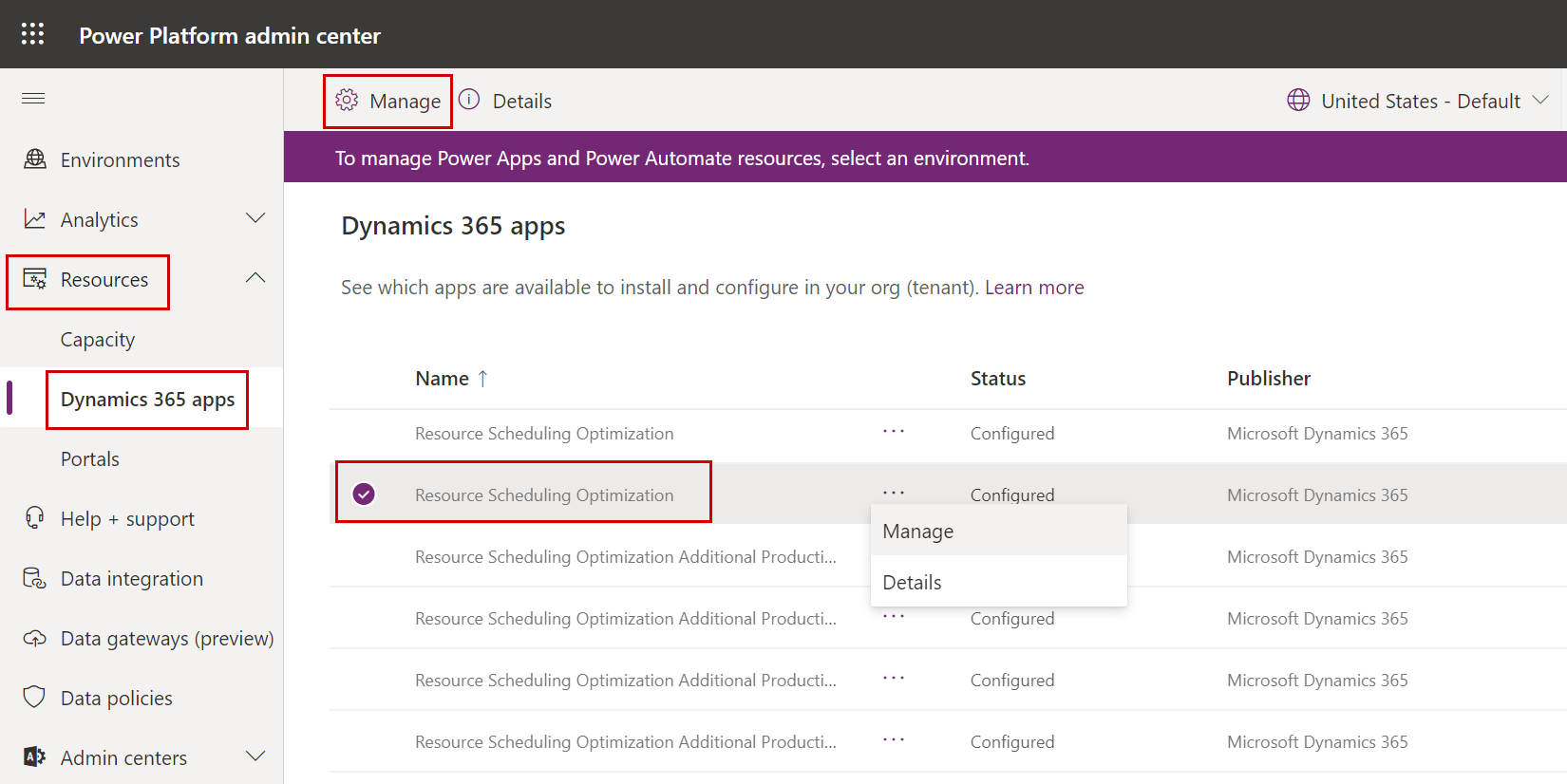
Шешім орнатылатын ұйымды Resource Scheduling Optimization таңдап, Қызмет шарттарын қарап шығып, келісім ұяшығын таңдаңыз да, өрістетуді бастау үшін Өрістету пәрменін таңдаңыз Resource Scheduling Optimization .
Ескертпе
Жазылымның Басқару орталығы мен Microsoft 365 Басқару орталығында Power Platform пайда болған уақыты арасында бірнеше сағат уақыт кетуі мүмкін.
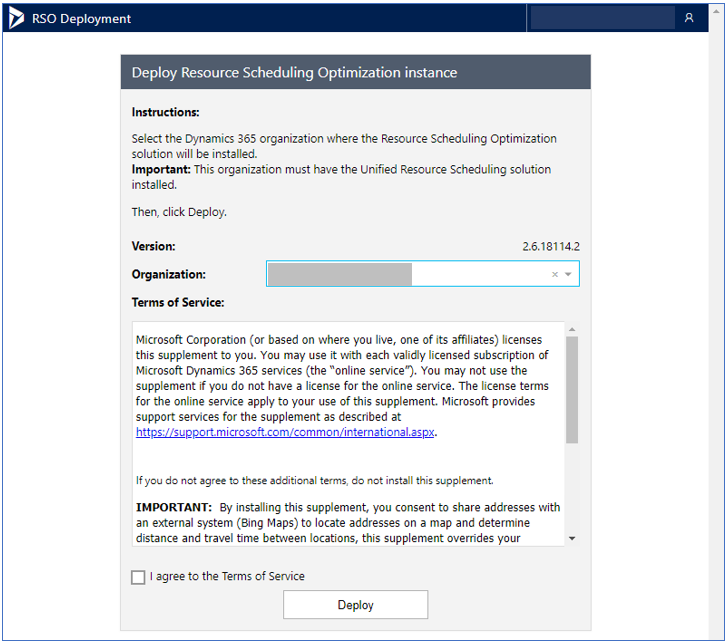
Resource Scheduling Optimization модулі қатысушыдағы бір Dynamics 365 ұйымымен байланыстырылған. Resource Scheduling Optimization орналастыру бағдарламасының беті арқылы байланысты ұйымды өзгертуге болады. Егер қосымша Resource Scheduling Optimization даналары ортаны әзірлеу және тексеру үшін қажет болса және сізде Microsoft корпорациясымен кәсіпорын келісімі болса, техникалық тіркелгі менеджеріне немесе коммерциялық басқарушыға (бұрын лицензиялау маманы) хабарласыңыз. Бұндай даналар бұлттық шешім провайдерлеріне немесе бөлшектеп сатып алу үшін қолжетімсіз.
Нұсқаны Resource Scheduling Optimization басқару
Бастапқы өрістетуден кейін өрістетілген нұсқаны басқаруға болады.
Басқару орталығына Power Platform өтіңіз: https://admin.powerplatform.microsoft.com/ Сол жақ тақтада Ресурстар динамикасы 365 бағдарламалары тармағын> таңдаңыз.
Басқару тармағын табыңыз Resource Scheduling Optimization және таңдаңыз .
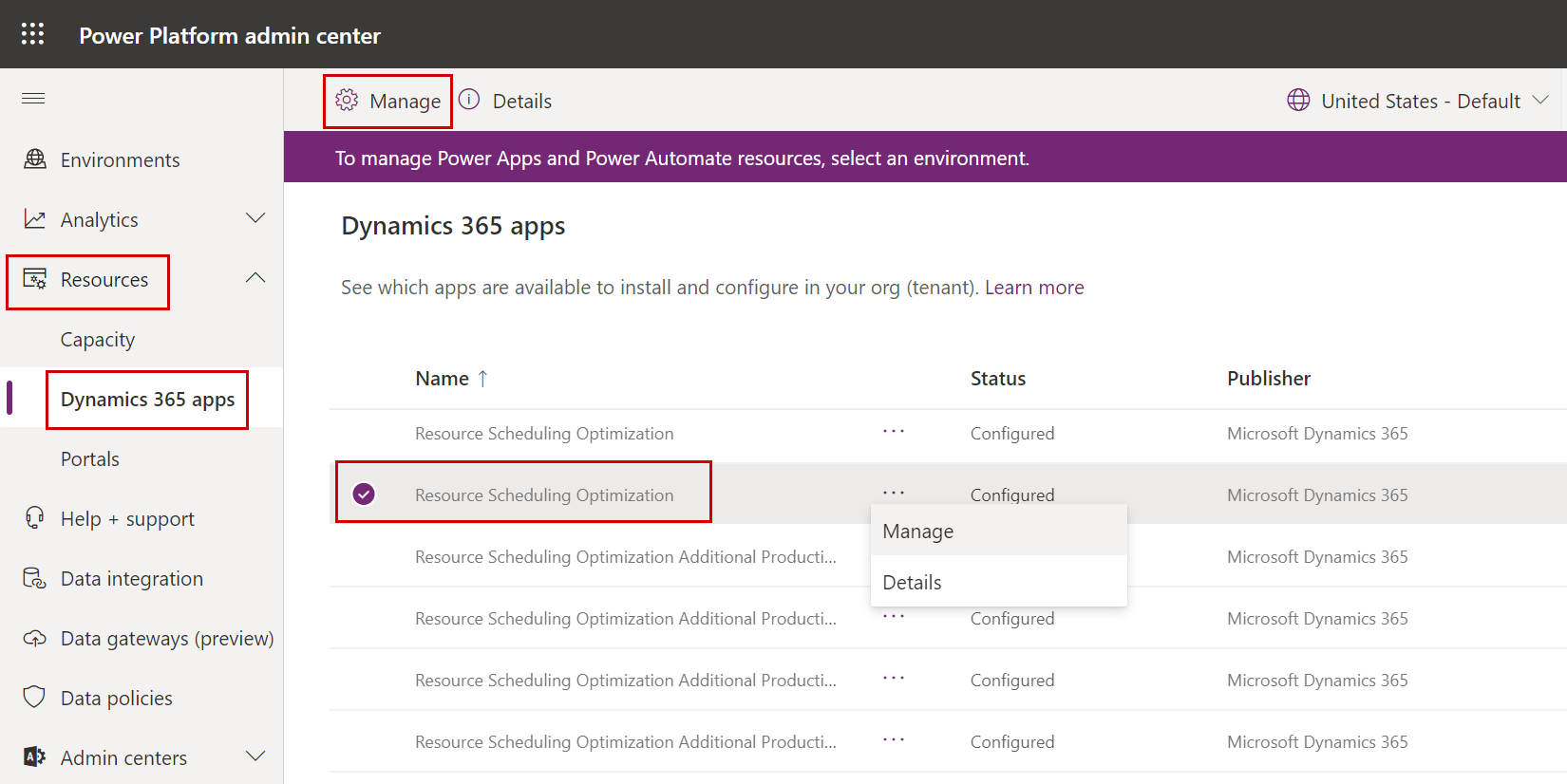
Келесі параметрлердің бірін таңдаңыз:
Соңғы нұсқасын алу үшін Жаңа нұсқаға жаңарту пәрменін таңдаңыз . Бұл параметр жаңа нұсқа қолжетімді болған жағдайда ғана көрсетіледі.
Өрістетуді Dynamics 365 ұйымынан басқасына өзгерту үшін Ұйымды өзгерту пәрменін таңдаңыз Resource Scheduling Optimization . Бұл әрекет түпнұсқа Dynamics 365 ұйымының ішіндегі деректерді жоймайды және сіз оны қайтадан өзгерте аласыз.
Azure ресурстарын жою үшін Ағымдағы өрістетуді жою пәрменін таңдаңыз Resource Scheduling Optimization . Resource Scheduling Optimization шешімі қалады және ол Dynamics 365 ұйымындағы ештеңеге әсер етпейді.
Құпиялылық туралы ескертпе
Ресурстар кестесін оңтайландыруға мүмкіндік бере отырып, жоспарлау конфигурациясы туралы ақпаратты және жұмыс тәртібінің мәліметтерін (тіркелгі мекенжайы мен ресурс мекенжайы сияқты орналасқан жеріне қатысты мекенжай ақпараты) қоса алғанда, ақпарат Динамика 365-тен Bing карталарына клиенттерді тарту үшін жіберіледі:
Белгілі бір мекенжайдың географиялық орнын (ендік, бойлық) анықтау.
Орындар арасындағы қашықтық пен сапар уақытын есептеу.
Содан кейін Bing карталары ақпаратты Клиенттерді тарту үшін Dynamics 365 бағдарламасына қайтарады. Әкімші кейіннен Bing Maps қызметіне мекенжай ақпаратын жібермеу үшін Ресурстар кестесін оңтайландыруды өшіре алады.